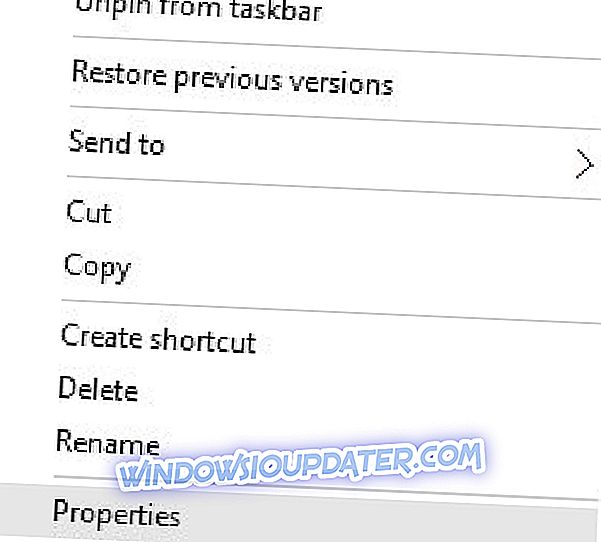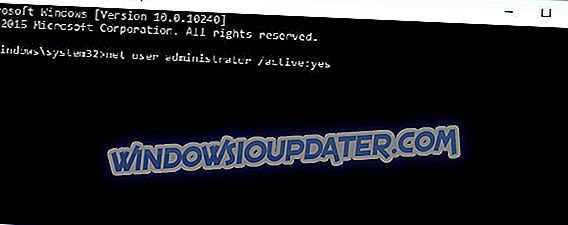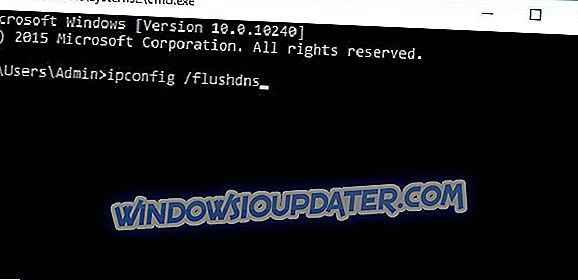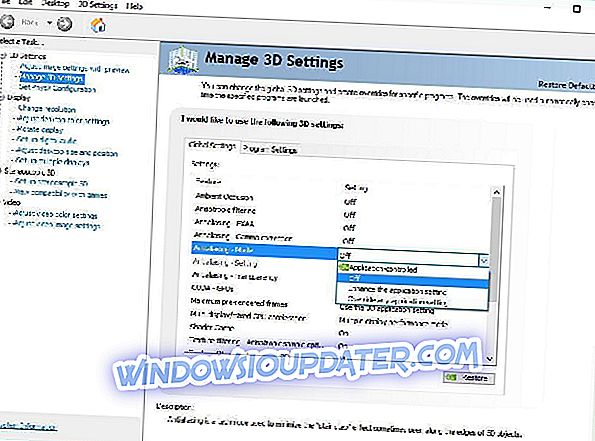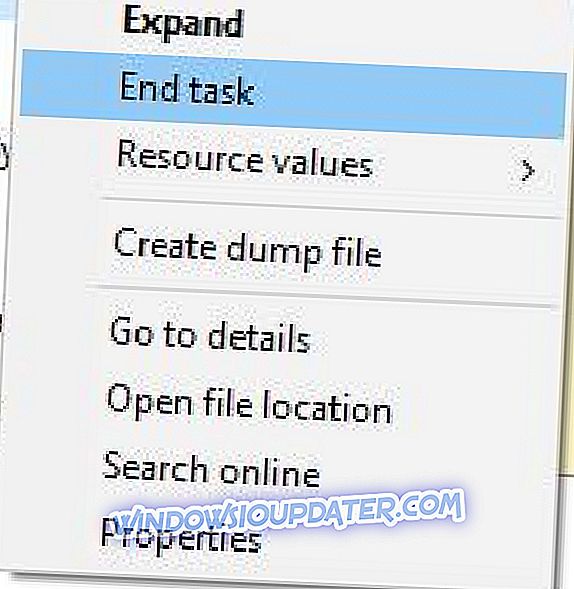ArcheAge adalah MMORPG Korea yang popular dengan berjuta-juta pemain. Walaupun populariti permainan ini, pengguna Windows 10 telah melaporkan isu tertentu, seperti prestasi rendah dan gangguan grafik, dan hari ini kita akan memperbaiki masalah tersebut.

Betulkan Masalah ArcheAge Umum Pada Windows 10
Penyelesaian 1 - Pastikan komputer anda memenuhi keperluan perkakasan / menurunkan tetapan grafik anda
Sekiranya anda mempunyai masalah grafik dengan ArcheAge, pastikan komputer anda memenuhi keperluan perkakasan minimum . Jika komputer anda memenuhi keperluan perkakasan, mungkin tetapan grafik anda perlu diturunkan. Untuk menurunkan tetapan grafik, ikuti langkah berikut:
- Semasa bermain ArcheAge, tekan Esc .
- Pergi ke Pilihan> Tetapan Skrin> Kualiti .
- Pindahkan slider Pengaturan Kualiti Grafik sepanjang jalan ke kiri untuk menetapkan tetapan grafik anda kepada Rendah .
- Klik Guna untuk menyimpan perubahan.
Jika masalah grafik diselesaikan, cuba meningkatkan kualiti grafik.
Penyelesaian 2 - Tukar dari DirectX 11 ke mod DirectX 9
Dalam situasi tertentu, DirectX boleh menyebabkan isu grafik dengan ArcheAge, jadi dinasihatkan untuk beralih kembali ke DirectX 9 . Untuk melakukannya, ikuti langkah berikut:
- Semasa bermain ArcheAge, tekan Esc untuk membuka menu.
- Pergi ke Pilihan> Tetapan Skrin> Skrin .
- Klik DirectX 9 dan klik Apply .
Sekiranya anda mahu, anda sentiasa boleh bertukar kepada DirectX 11 dengan melakukan langkah yang sama.
Penyelesaian 3 - Padamkan cache shaders
Telah dilaporkan bahawa ArcheAge mempunyai beberapa gangguan grafis seperti menunjukkan bahagian-bahagian karakter yang benar-benar hitam tanpa tekstur. Untuk menyelesaikan masalah grafik ini, anda perlu memadamkan folder cache shader . Untuk melakukannya, ikuti langkah berikut:
- Pergi ke folder \ Documents \ ArcheAge \ USER \ shaders
- Anda harus melihat folder cache . Padamkannya .
- Mulakan semula permainan.
Penyelesaian 4 - Kemas kini pemacu video anda
Isu-isu grafis sering disebabkan oleh pemacu video, dan jika anda mempunyai masalah grafik, pastikan anda memuat turun dan memasang pemacu terkini untuk kad grafik anda.
Semua pemandu anda perlu dikemas kini, tetapi melakukannya secara manual sangat menjengkelkan, jadi kami mengesyorkan anda untuk memuat turun alat pembaruan pemandu ini untuk melakukannya secara automatik.
Penyelesaian 5 - Jalankan klien permainan sebagai pentadbir
Pengguna telah melaporkan masalah dengan patch, dan menurut pengguna, mereka tidak dapat memasang patch ArcheAge. Untuk menyelesaikan masalah ini, dinasihatkan untuk menjalankan Glyph sebagai pentadbir. Untuk melakukannya, ikuti langkah berikut:
- Pergi ke folder Glyph . Secara lalai ia harus C: \ Program Files (x86) \ Glyph .
- Klik kanan GlyphClient dan pilih Properties .
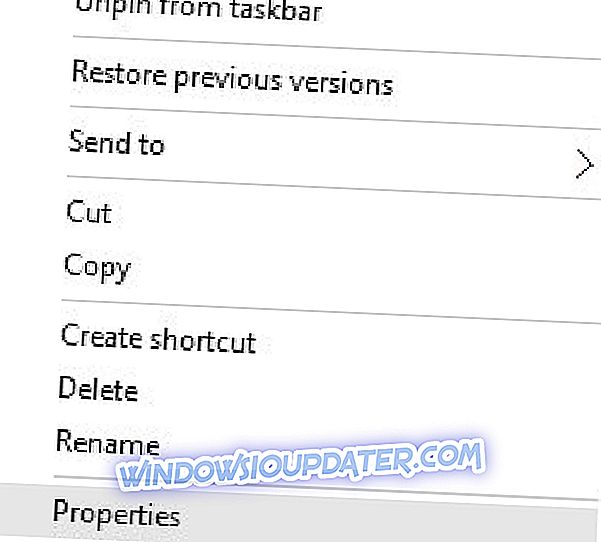
- Pergi ke tab Keserasian dan pastikan untuk menyemak Jalankan program ini sebagai pentadbir .

- Klik Terapkan dan OK dan cuba menampal semula permainan sekali lagi.
Di samping itu, dinasihatkan untuk menjalankan GlyphDownloader.exe dari direktori Glyph untuk memeriksa sama ada patcher terkini.
Penyelesaian 6 - Semak firewall / antivirus anda
Kadangkala firewall atau antivirus anda boleh mengganggu sistem penampalan permainan, jadi dinasihatkan untuk menambah folder ArcheAge ke senarai pengecualian dalam firewall / antivirus anda. Jika itu tidak berfungsi, anda mungkin perlu melumpuhkan antivirus / firewall anda sebelum melancarkan ArcheAge.
Penyelesaian 7 - Tutup aplikasi lain sebelum memulakan ArcheAge
Aplikasi lain yang dipasang kadang-kadang boleh menyebabkan masalah dengan ArcheAge, jadi dinasihatkan agar anda menutupnya sebelum anda memulakan ArcheAge. Di samping itu, anda mungkin perlu melumpuhkan beberapa aplikasi dari Startup untuk memastikan bahawa mereka tidak mengganggu ArcheAge.
Penyelesaian 8 - Gunakan akaun pentadbir lalai untuk menjalankan permainan
Jika anda mempunyai masalah dengan menampal permainan, anda mungkin mahu menjalankan perisian tampalan dari akaun pentadbir lalai . Untuk mendayakan akaun pentadbir lalai, ikut langkah ini:
- Buka Prompt Perintah sebagai pentadbir . Anda boleh melakukannya dengan menekan Windows Key + X dan memilih Command Prompt (Admin) dari senarai.

- Apabila Prompt Perintah bermula, masukkan baris berikut dan tekan Enter untuk menjalankannya:
- pentadbir pengguna bersih / aktif: ya
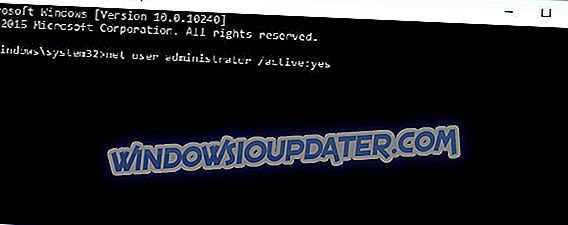
- pentadbir pengguna bersih / aktif: ya
- Log keluar dari akaun anda dan beralih ke akaun Administrator .
- Apabila anda bertukar ke akaun Pentadbir, cuba tampal semula permainan.
Selepas selesai, anda boleh beralih kembali ke akaun asal anda dan melumpuhkan akaun pentadbir dengan memulakan Prompt Perintah sebagai pentadbir dan menaip pentadbir pengguna bersih / aktif: tidak .
Penyelesaian 9 - Tukar ke DirectX 11 atau DirectX 9
DirectX boleh menyebabkan permainan anda jatuh semasa memuatkan watak anda, dan jika ini berlaku, perkara berikut:
- Pergi ke skrin pemilihan watak .
- Pergi ke Pilihan> Tetapan Skrin> Skrin .
- Di bawah DirectX cari versi DirectX yang anda gunakan. Jika anda sedang menggunakan suis DirectX 9 ke DirectX 11, dan jika anda menggunakan DirectX 11, beralih ke DirectX 9 .
- Klik Guna dan mulakan semula permainan.
Penyelesaian 10 - Padam folder ArcheAge dari Dokumen
Sesetengah pengguna telah melaporkan bahawa tetapan mereka tidak disimpan selepas log keluar, dan tetapan itu kembali kepada nilai lalai sebaik sahaja pemain log keluar dari ArcheAge. Untuk menyelesaikan masalah ini, lakukan yang berikut:
- Semasa dalam permainan, tukar tetapan tertentu.
- Keluar dari skrin pilih watak.
- Keluar dari permainan.
- Mulakan semula permainan. Sekiranya tetapan anda belum disimpan, teruskan ke langkah seterusnya.
- Tutup permainan dan pergi ke C: \ Users \ USERNAME \ Documents folder. Kami perlu menunjukkan bahawa lokasi folder ini mungkin sedikit berbeza pada komputer anda.
- Setelah anda membuka folder Dokumen, anda harus melihat folder ArcheAge . Padamkannya .
- Selepas anda memadam folder ini, tetapan anda perlu disimpan.
Penyelesaian 11 - Pilih rantau anda
Sesetengah pengguna telah melaporkan Ralat 1035 semasa cuba bermain ArcheAge. Ralat ini muncul jika anda tidak memilih rantau anda, dan untuk memperbaikinya, ikuti langkah berikut:
- Jalankan permainan.
- Di penjuru kanan sebelah atas, pilih rantau yang anda inginkan.
Penyelesaian 12 - Kemas kini DirectX
Pengguna telah melaporkan ralat "D3dx9_42.Dll Is Missing From Your Computer" semasa cuba memulakan ArcheAge. Jika anda mendapat mesej ralat ini, ini bermakna bahawa anda menggunakan versi DirectX yang tidak disokong, jadi anda perlu mengemas kininya . Selepas anda mengemas kini DirectX, mulakan semula komputer anda dan cuba jalankan ArcheAge lagi.
Penyelesaian 13 - Padam fail Hackshield
Sesetengah pengguna melaporkan bahawa mereka mendapat mesej "Gods Have Disconnected You", dan untuk memperbaikinya, adalah dinasihatkan untuk memeriksa perisian antivirus anda, dan memastikan bahawa perisian lain tidak mengganggu ArcheAge. Di samping itu, ia juga disyorkan untuk memadamkan fail Hackshield anda dengan mengikuti langkah-langkah berikut:
- Tutup ArcheAge dan Glyph sepenuhnya.
- Pergi ke direktori pemasangan ArcheAge. Secara lalai ia harus C: \ Program Files (x86) \ Glyph \ Games \ ArcheAge \ Live .
- Buka folder bin32 . Seterusnya, pergi ke folder hshield .
- Dapatkan asc dan Update folder dan hapuskan kedua-duanya.
- Cuba untuk memulakan ArcheAge lagi.
Sekiranya masalah ini berterusan, anda mungkin perlu memasang semula ArcheAge pada komputer anda.
Penyelesaian 14 - Edit fail system.cfg
Pengguna telah melaporkan bahawa Archeage terhempas sebelum filem intro, dan jika ini berlaku kepada anda, anda mungkin perlu menukar fail sistem.cfg ArcheAge. Untuk melakukannya, ikuti langkah berikut:
- Pergi ke folder Dokumen dan cari folder ArcheAge .
- Dalam folder ArcheAge anda perlu melihat fail system.cfg . Buka fail itu dengan Notepad .
- Apabila fail system.cfg dibuka, cari baris berikut:
- login_first_movie =
- Tukar ke:
- login_first_movie = 1
- Simpan perubahan dan cuba menjalankan permainan sekali lagi.
Jika anda tidak mempunyai system.cfg dalam folder ArcheAge, anda juga boleh melangkau video intro dengan menekan kekunci Esc pada papan kekunci anda semasa permainan dimuatkan.
Penyelesaian 15 - Lumpuhkan antivirus anda dan pasang semula ArcheAge
Jika anda mendapat mesej ralat mengatakan bahawa fail .dll tertentu tidak ada, anda mungkin ingin melumpuhkan perisian antivirus anda dan memasang semula ArcheAge.
- Lumpuhkan antivirus anda.
- Buka Glyph.
- Klik kanan ArcheAge dan pilih Uninstall . Sekiranya anda diminta untuk mengesahkan, klik Ya .
- Tekan Windows Key + R dan dalam Run window masukkan % localappdata% . Klik OK atau tekan Enter .
- Pergi ke folder Glyph> Games .
- Cari folder ArcheAge dan padamkannya .
- Tukar kembali ke Glyph, cari ArcheAge, dan klik butang Pasang untuk memuat turunnya semula.
Penyelesaian 16 - Mulakan semula permainan
Pengguna telah melaporkan bahawa mereka mengalami skrin berkedip di ArcheAge apabila mereka beralih dari Window ke mod Fullscreen. Jika ini berlaku kepada anda, anda hanya perlu memulakan semula permainan, dan masalah kelipan akan hilang.
Penyelesaian 17 - Periksa tetapan bunyi
Pengguna telah melaporkan bahawa mereka tidak mendapat bunyi semasa bermain ArcheAge. Jika anda mempunyai masalah bunyi yang sama, pastikan anda mempunyai pemacu audio terkini yang dipasang. Di samping itu, pastikan pembesar suara anda berfungsi dengan betul dan bahawa jumlah dalam permainan tidak diturunkan. Jika segala-galanya teratur, anda mungkin mahu memadamkan fail system.cfg . Untuk memadam system.cfg, ikuti langkah berikut:
- Buka Dokumen> ArcheAge .
- Cari system.cfg dan padamkannya .
Penyelesaian 18 - Pindahkan cryphysics.dll ke direktori permainan
Kadang-kadang cryphysics.dll mungkin dihapuskan oleh perisian antivirus anda, dan jika ini berlaku anda perlu melakukan yang berikut:
- Muat turun fail ini.
- Ekstrak fail ke C: \ Program Files (x86) \ Glyph \ Games \ ArcheAge \ Live \ bin32 folder.
- Cuba lalui semula permainan.
Untuk mengelakkan masalah ini pada masa hadapan, anda mungkin ingin melumpuhkan antivirus anda atau memasang semula ArcheAge dengan perisian antivirus anda dilumpuhkan.
Penyelesaian 19 - Hancurkan cache DNS anda
Pengguna telah melaporkan Ralat 1035 semasa memulakan ArcheAge, dan jika anda mengalami ralat ini, anda perlu menyemak tetapan firewall anda. Di samping itu, ia tidak akan menjadi idea yang buruk untuk memadam cache DNS anda. Untuk mengepam DNS, lakukan perkara berikut:
- Prompt Command Buka.
- Apabila Prompt Perintah dibuka, masukkan yang berikut dan tekan Enter untuk menjalankannya:
- ipconfig / flushdns
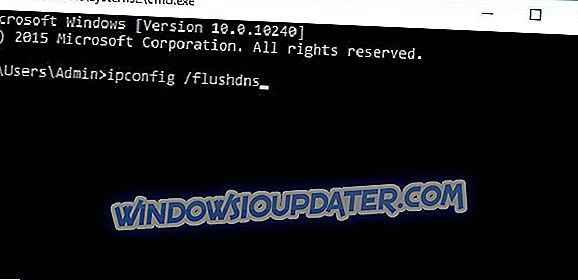
- ipconfig / flushdns
Penyelesaian 20 - Matikan anti-aliasing
Jika anda menghadapi masalah dengan prestasi permainan, kami dinasihatkan agar anda mematikan anti-aliasing di Panel Kawalan Nvidia dan Pusat Kawalan Catalyst.
Untuk mematikan anti-aliasing dalam Panel Kawalan Nvidia lakukan perkara berikut:
- Buka Panel Kawalan Nvidia .
- Klik Urus Tetapan 3D .
- Cari Antialiasing - Mod dan aturnya ke Matikan .
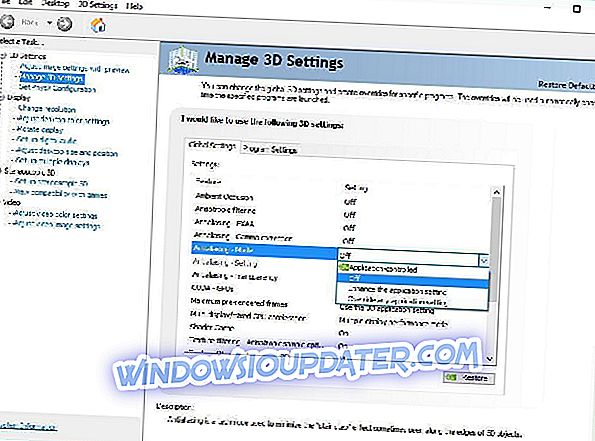
Untuk mematikan anti-aliasing untuk kad AMD, ikuti langkah berikut:
- Buka Pusat Kawalan Pemangkin .
- Pergi ke Permainan> Tetapan aplikasi 3D .
- Turunkan tetapan anti-aliasing anda.
Selepas anda mematikan anti-aliasing di Pusat Kawalan Catalyst atau Panel Kawalan Nvidia, mulailah permainan. Apabila permainan bermula, pergi ke tetapan Permainan -> Tetapan paparan -> DirectX 9 dan klik Terapkan . Mulakan semula permainan, dan semuanya harus berfungsi tanpa masalah.
Penyelesaian 21 - Pastikan bahawa Glyph tidak berjalan di latar belakang
Pengguna telah melaporkan "Tidak boleh masuk ke platform Glyph" kesilapan, dan untuk memperbaikinya, anda perlu memastikan bahawa Glyph tidak berjalan di latar belakang. Untuk melakukannya, ikuti langkah berikut:
- Pengurus Tugas Terbuka.
- Jika Glyph sedang berjalan, klik kanan dan pilih Tugas Akhir .
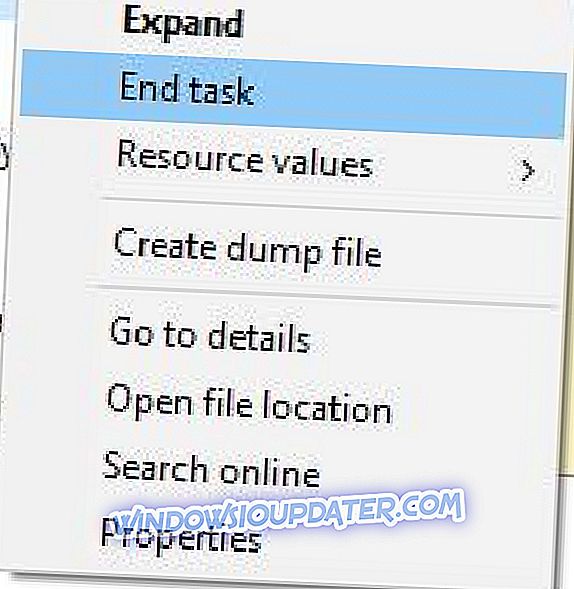
- Tutup Pengurus Tugas dan cuba mulakan semula permainan.
Walaupun ArcheAge mempunyai beberapa masalah pada Windows 10, kebanyakannya boleh diselesaikan dengan mudah, dan kami berharap penyelesaian kami membantu anda menyelesaikan masalah ini.
Kami juga mengesyorkan anda memuat turun alat ini untuk memperbaiki pelbagai masalah PC, seperti kehilangan fail, malware dan kegagalan perkakasan.